У вас много фан-страниц и фанфаков на Facebook? Вы хотите быстро избавиться от них и «жениться» на них? Вы можете это сделать. Вы можете «отбросить» все понравившиеся страницы на Facebook одним махом.

Если вы используете Facebook в течение многих лет, у вас определенно есть много понравившихся страниц, которые постоянно публикуют новые сообщения. Ваш поток новостей загроможден элементами, которые вас не интересуют, и даже если вы начнете удалять ненужные страницы, вам потребуется много времени, когда у вас их тысячи. Существует более простой способ — вы можете массово «жениться» на всех страницах на Facebook.
Все, что вам нужно сделать, это использовать соответствующее расширение браузера, которое сканирует ваши любимые страницы, а затем автоматически нажимает кнопку «Я не люблю» рядом с каждым. Таким образом, вы сможете полностью очистить свой профиль Facebook со всех ваших любимых сайтов и начать приключение с помощью fanpages с нуля, без необходимости открывать новую учетную запись и удалять друзей. Как это сделать?
Массовое удаление любимых страниц на Facebook
Мы протестировали несколько доступных решений, и в настоящее время единственное, что работает, — это решение, основанное на браузере Chrome. Пожалуйста, используйте расширение, называемое Social Book Post Manager, которое обслуживает для массового удаления сообщений. Этот инструмент также оснащен функцией массового удаления симпатий из нашего аккаунта, и мы будем использовать этот вариант.
Однако, прежде чем мы это сделаем, вы должны сначала сменить язык на Facebook на английский. Это обеспечит правильную совместимость страницы Facebook с подключаемым модулем Social Book Post Manager.
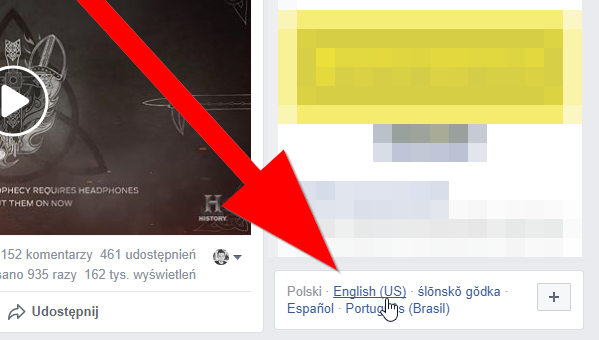
На боковой панели на главной странице Facebook вы найдете блок с языковыми версиями. Нажмите ссылка «Английский (США)», для изменения языка на английский. Теперь вы можете загрузить расширение Social Book Post Manager для Chrome.
Загрузить диспетчер сообщений социальной книги для Chrome
После установки плагина перейдите на страницу своего профиля (нажмите на свое имя и фамилию на Facebook), а затем введите журнал событий. Для этого нажмите кнопку «Просмотр журнала активности» в правом нижнем углу вашей фотографии в фоновом режиме.
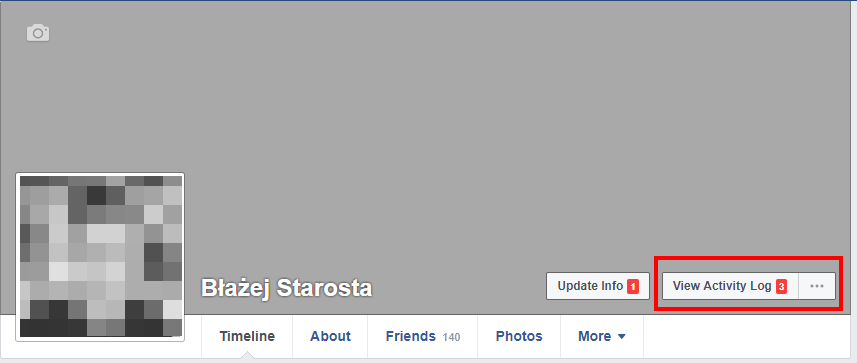
Когда вы переходите в журнал событий, следующим шагом будет переход на вкладку, отображающую все нужные вам страницы. В боковом меню слева выберите вкладку сначала «Любит и реагирует» (Любит и реагирует), а затем «Страницы и интересы « (Стороны и интересы).
Появится список всех страниц, которые вам понравились. Список сортируется по годам и месяцам. Теперь пришло время нажать значок расширения Social Book Post Manager. Он расположен рядом с адресной строкой браузера Chrome, которая находится в верхнем правом углу.
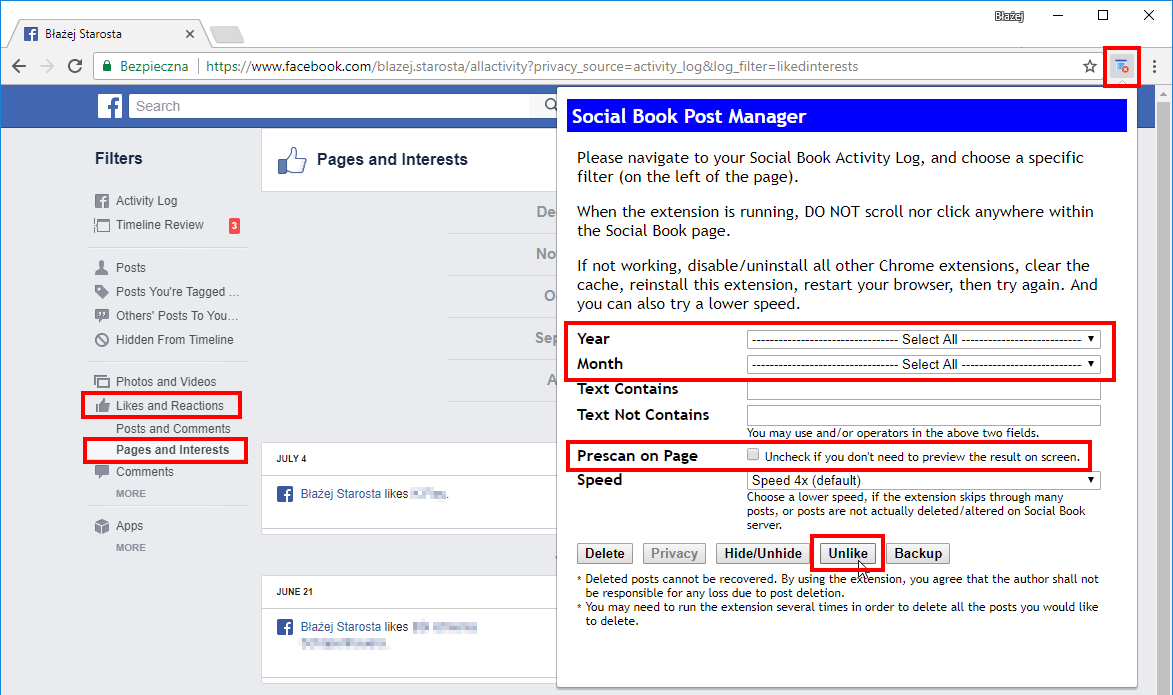
Расширительная панель будет расширена. Чтобы удалить всю понравившуюся страницу, установите инструмент в соответствии со следующей диаграммой:
- год: Выбрать все
- месяц: Выбрать все
- Prescan на странице: непроверенный
опции Год и месяц они позволяют выбрать год и месяц, из которых вы хотите удалить свои любимые. Если вы хотите удалить страницы, которые вам понравились только в выбранном году и месяце, вы можете использовать его, но если вы хотите удалить все страницы из своего профиля Facebook, выберите «Выбрать все» в обоих этих областях. вариант «Предварительный просмотр на странице» следует отключить, чтобы ускорить удаление страниц.
Теперь нажмите кнопку «В отличие от» чтобы начать процесс удаления Facebook любит. В окне расширения вы можете увидеть, сколько страниц было отключено. Они удаляются из тех, кому недавно нравились те, кому нравились самые ранние. Подождите, пока все страницы будут отменены. Если в какой-то момент вы передумаете, все, что вам нужно сделать, это нажать «Стоп», и удаление страниц будет остановлено.
Как только процесс будет завершен, в вашем профиле не будет избранных страниц, поэтому вы можете теперь, например, использовать только те страницы, которые вы активно используете. Вы также можете восстановить версию польского языка — просто нажмите ссылку на языковой панели «Польский».






